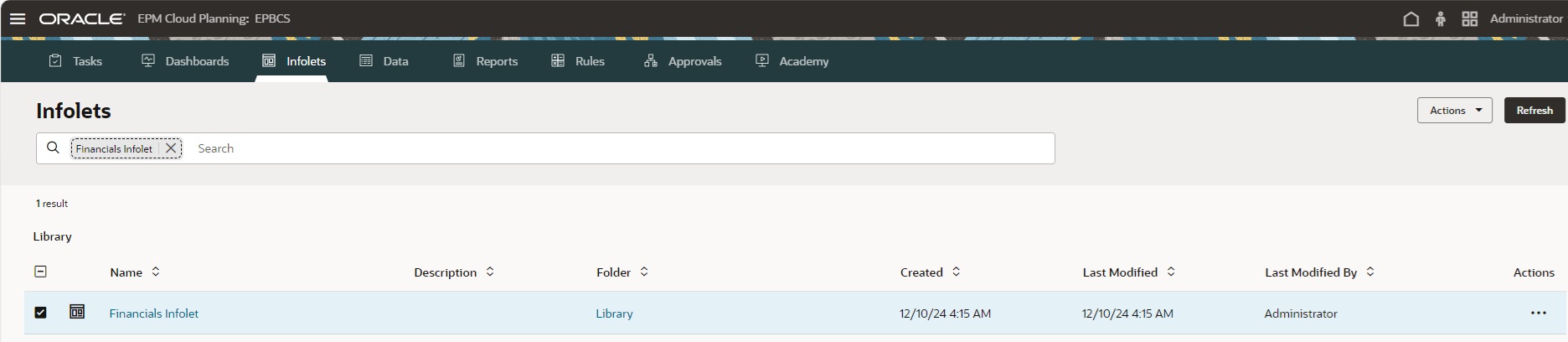Infolet-Benutzeroberfläche
Dieses Thema enthält Details zur Arbeit mit der Seite Infolets in der Standardbenutzeroberfläche. Weitere Informationen zur standardisierten Benutzeroberfläche finden Sie unter Standardisierte Artefaktseiten für Cloud EPM Platform.
In einigen Fällen werden jedoch weiterhin die Legacy-Artefaktseiten verwendet. Wenn Sie die Legacy-Version der Seite Infolets verwenden, finden Sie Informationen dazu unter Mit Infolets arbeiten - Legacy-Benutzeroberfläche.
Nachdem Sie eine Infolet-Seite erstellt haben, wird diese in der Listenregion auf der Seite Infolets angezeigt.
Die Seite Infolets unterstützt Ordner. Mit Ordnern können Sie Berechtigungen für alle Infolets in einem Ordner zuweisen und müssen dies nicht für jedes einzelne Infolet vornehmen. Die Seite Infolets verwendet dieselbe Ordnerhierarchie wie Dashboards und Dateneingabeformulare, und alle Artefakte und Ordner befinden sich unter einem Root-Ordner namens Bibliothek.
Hinweis:
Nur Administratoren können Dateien (z.B. Dashboards, Infolets, Formulare, Berichte usw.) zum Root-Ordner Bibliothek hinzufügen.
Funktionen der standardisierten Seite "Infolets"
Auf der standardisierten Seite Infolets können Sie folgende Aktionen ausführen:
-
Um nach einem bestimmten Infolet zu suchen, geben Sie Suchkriterien ein. Die Suchergebnisse werden dann in einer Dropdown-Liste unter dem Feld Suchen angezeigt. Klicken Sie auf Eingabe, um die Suchergebnisse in der Listenregion anzuzeigen. Die Suchergebnisse enthalten alle Vorkommen von Infolets, die die Suchkriterien enthalten (einschließlich Ordnernamen). In jedem Suchergebnis wird der vollständige Ordnerpfad angezeigt. Bei der Suche innerhalb eines Ordners wird nur in dem jeweiligen Ordner und den Unterordnern gesucht.
Hinweis:
Bei der Suche werden (falls anwendbar) die Spalten
Name,
Beschreibung und
Ordner berücksichtigt.
-
Klicken Sie auf Aktualisieren, um die Infolet-Liste zu aktualisieren.
-
Das globale Menü Aktionen (innerhalb der Headerregion der Seite Infolets) enthält die folgenden Optionen:
-
Infolets erstellen: Erstellt ein neues Infolet. Informationen hierzu finden Sie unter Infolets erstellen.
-
Ordner erstellen: Erstellt einen neuen Ordner.
-
Berechtigung zuweisen: Weist Zugriffsberechtigungen für die ausgewählten Infolets oder Ordner zu. Ordnerberechtigungen gelten für alle Elemente in diesem Ordner, auch für solche, die in der Liste nicht angezeigt werden. Sie können Berechtigungen für mehrere Infolets oder Ordner gleichzeitig zuweisen. Wenn keine Infolets oder Ordner ausgewählt sind, weisen Sie mit der globalen Aktion Berechtigung zuweisen Berechtigungen für den Bibliotheksordner zu.
-
Verschieben nach: Wenn mindestens ein Infolet oder Ordner in der Listenregion ausgewählt ist, wird der Ordner mit dieser Option an eine andere Stelle in der Ordnerhierarchie bzw. ein Infolet in einen anderen Ordner verschoben.
-
Jede Infolet-Position weist auch ein positionsspezifisches Menü Aktionen mit den folgenden Optionen auf:
-
Öffnen: Öffnet das Infolet in der Laufzeitumgebung zur Anzeige. Das Infolet wird in einer dynamischen Registerkarte geöffnet.
-
Bearbeiten: Öffnet das Infolet mit den zugrunde liegenden Formulardaten im Infolet-Designer.Das Infolet wird in einer dynamischen Registerkarte geöffnet.
-
Löschen: Löscht einen Ordner oder ein Infolet. Der Ordner muss leer sein, um gelöscht zu werden.
-
Umbenennen: Benennt einen Ordner oder ein Infolet um. Der Ordner kann nicht umbenannt werden, wenn er andere Ordner enthält.
-
Kopieren als: Kopiert ein Infolet und gibt ihm einen neuen Namen. Das Infolet wird direkt unter dem Original-Infolet in die Liste kopiert.
-
Verschieben nach: Verschiebt den Ordner an eine andere Stelle in der Ordnerhierarchie bzw. das Infolet in einen anderen Ordner.
-
URL kopieren: Ermöglicht das Kopieren und Teilen der direkten URL für ein Infolet.
Informationen hierzu finden Sie unter Direkte URLs für Artefakte kopieren.
-
Standard oder Markierung aufheben: Standard markiert eine Infolet-Seite als Standard und ermöglicht den Zugriff direkt über die Homepage. Klicken Sie dazu auf den zweiten Infolet-Punkt, der neben dem globalen Header auf der Homepage angezeigt wird. Nur jeweils eine Infolet-Seite kann als Standard markiert werden. Vor dem Namen dieses Infolets in der Liste wird das Präfix "(Standard)" angezeigt. Mit der Option Markierung aufheben wird die Standardbezeichnung von der Infolet-Seite gelöscht.
-
Berechtigung zuweisen: Weist Zugriffsberechtigungen für den Ordner oder das Infolet zu.